Üdvözöllek ebben a részletes útmutatóban, ahol megtanulod, hogyan tudod szerkeszteni az különböző oldalakat a Shopify-áruházadban. E folyamat során rá fogsz jönni, milyen egyszerű a webshopodat egyedivé tenni és az igényeidhez igazítani. A kezdőoldal mellett lehetőséged van a termékoldalak, a kategóriák listái és más fontos elemek szerkesztésére. Hajrá!
Legfontosabb megállapítások
- A Shopify lehetővé teszi a webshop különböző oldalainak egyszerű szerkesztését.
- Szerkesztheted és rendezheted a termék- és kategórialistákat.
- A pénztár- és a 404-es oldal designja is testreszabható.
- Fontos ellenőrizni a mobil nézeteket is, hogy minden szépen mutasson.
- A változtatások visszavonásának lehetősége rugalmasságot biztosít.
Lépésről lépésre vezetés
Hozzáférés az oldalszerkesztéshez
A webshopoldalaid megtekintéséhez és szerkesztéséhez jelentkezz be az áruházadban, majd kattints a bal oldali menüsáv "Online áruház" elemére. Itt megtekintheted az összes oldalt, beleértve a kezdőoldalt is.
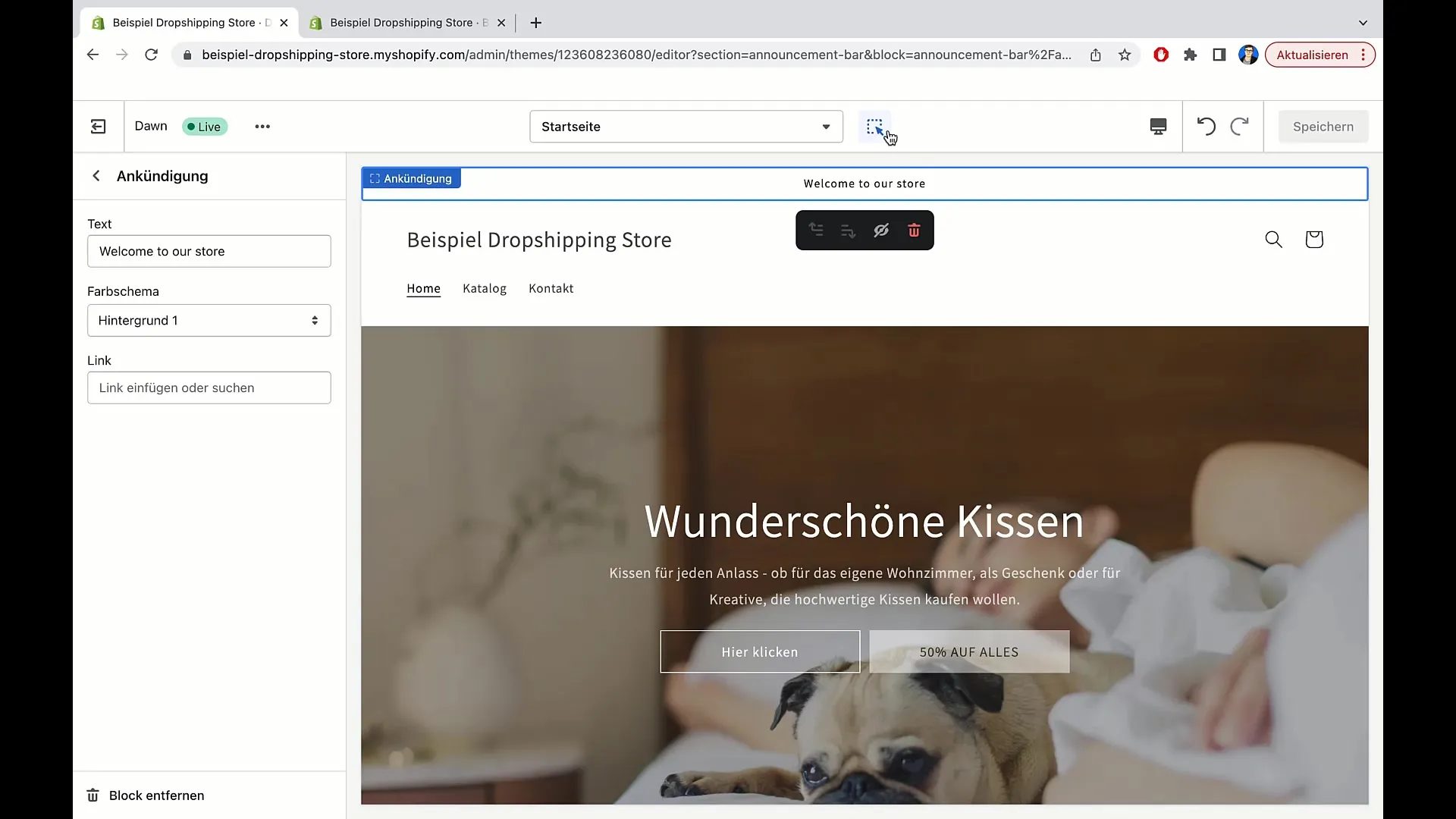
Termékoldalak szerkesztése
A termékoldalak szerkesztése gyakran szükséges funkció. Kattints a kívánt termékre a részletes nézet megnyitásához. Itt testreszabhatod a címet, a leírást, az árakat és a képeket.
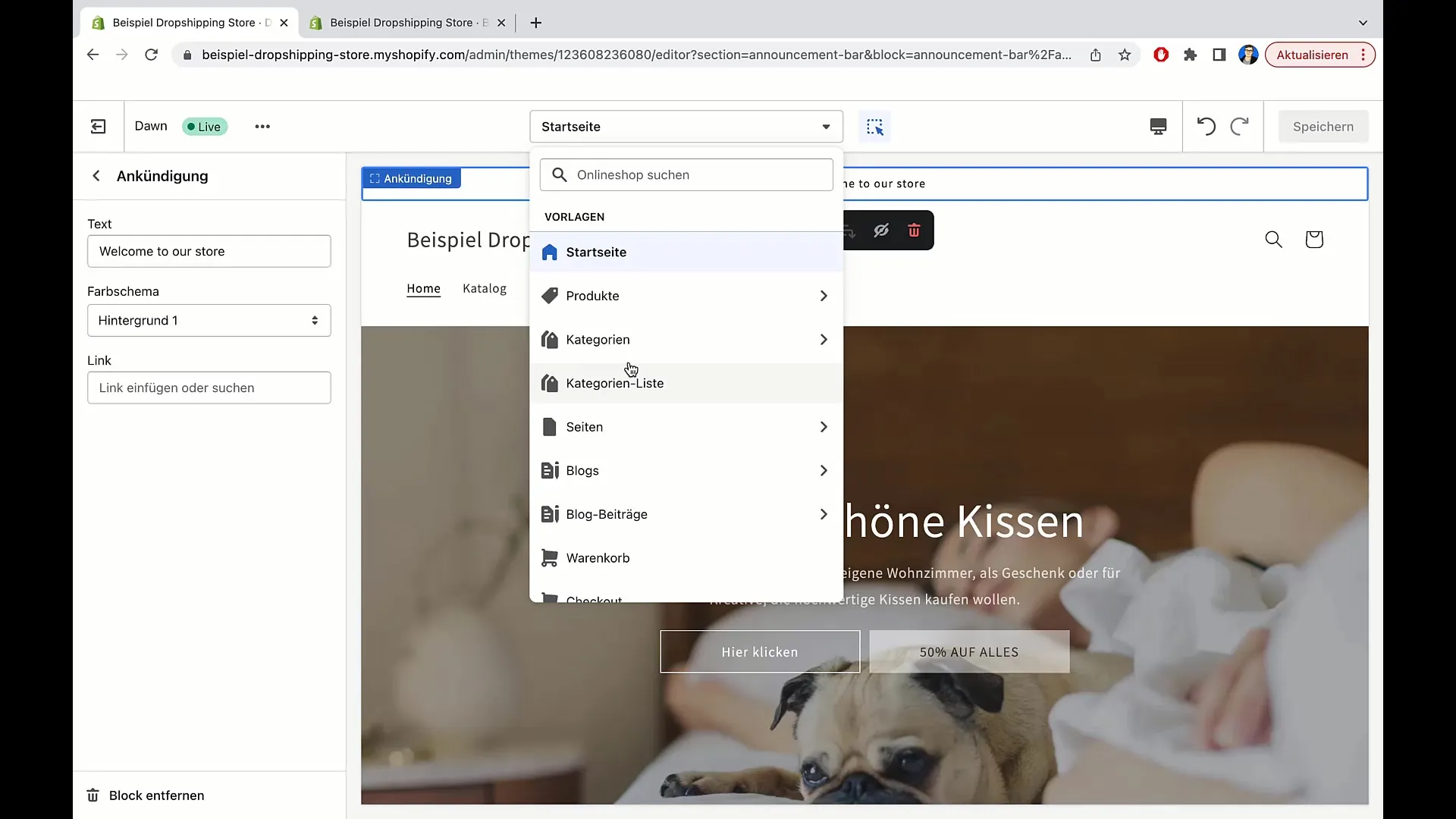
Kategórialisták testreszabása
Ugyanolyan fontos a kategórialisták testreszabása. Kattints a bal oldali menüsávon az "Gyűjtemények" lehetőségre, majd válaszd ki a módosítani kívánt gyűjteményt. Módosíthatod a címeket, a leírásokat és a rendezési lehetőségeket, például az A-tól Z-ig vagy az Újdonságok szerint.
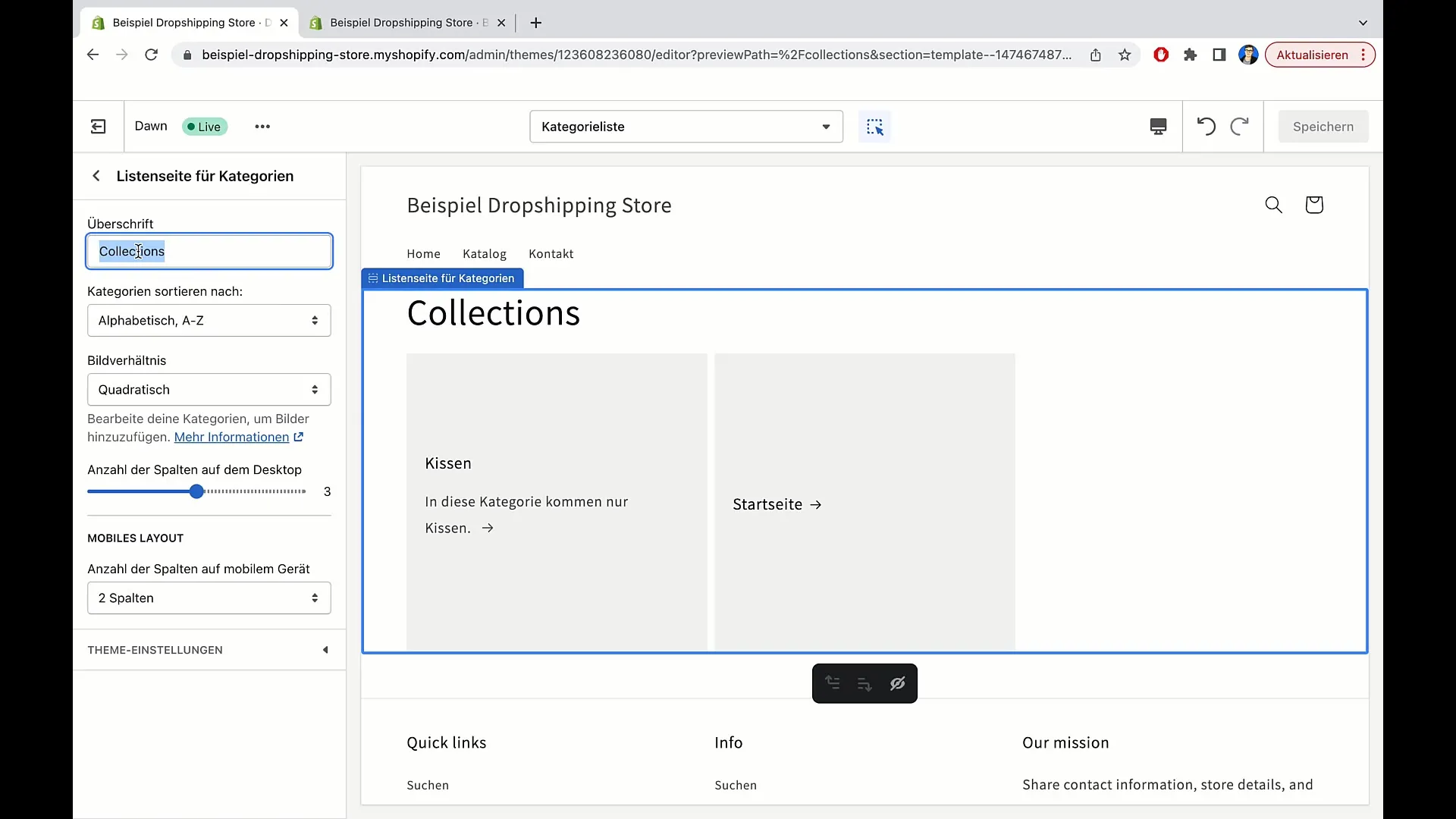
Design testreszabása
Nem csak a termékoldalak, hanem a pénztár területét is lehet szerkeszteni. Ez fontos annak érdekében, hogy egységes vásárlási élményt biztosíts. Kattints azon a területen, amelyet módosítani szeretnél, és alakítsd ki a design-t a saját igényeid szerint.
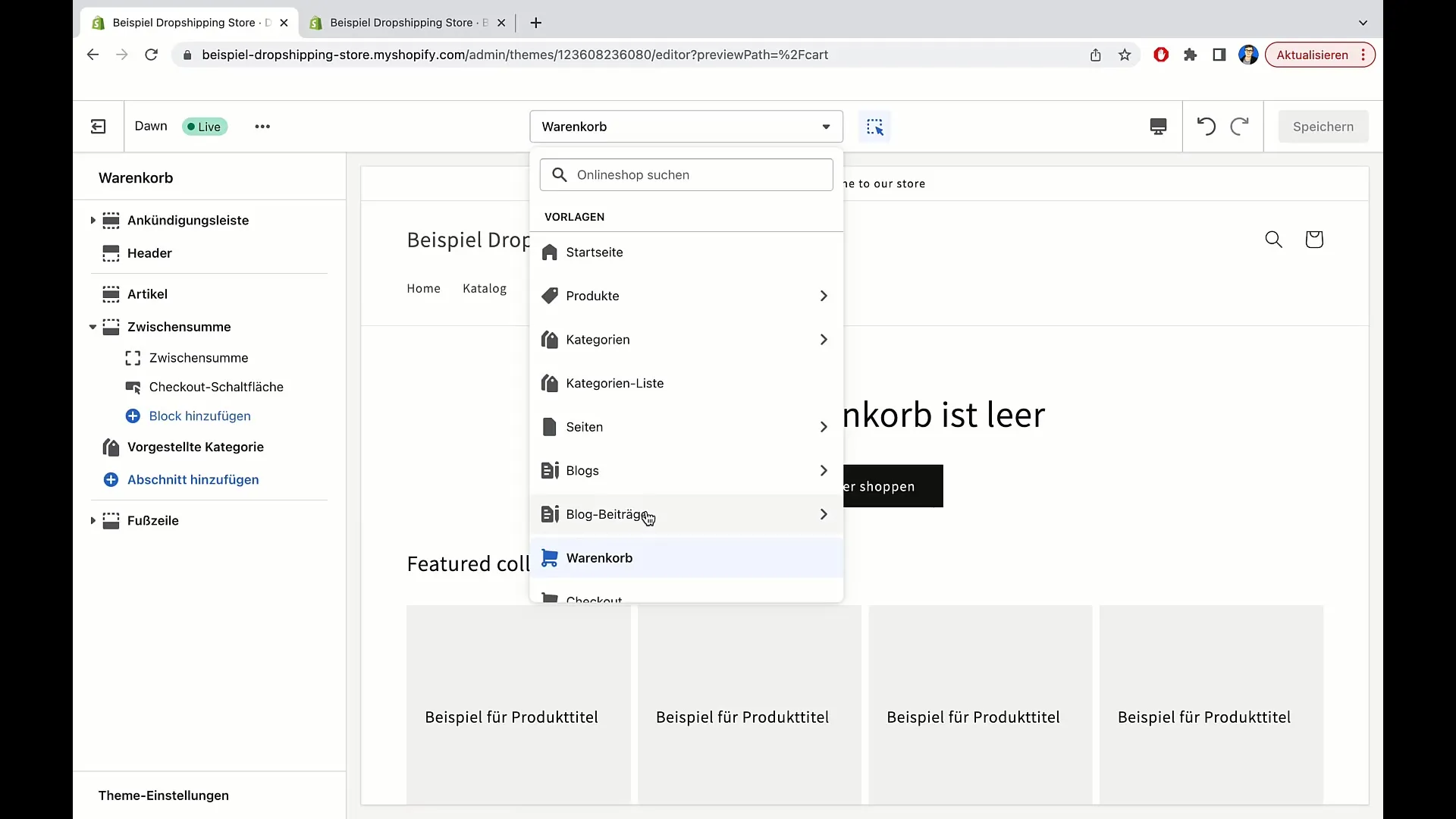
404-es oldal szerkesztése
A 404-es oldal szintén fontos része az áruházadnak. Ez az oldal jelenik meg, ha a felhasználók egy nem létező linkre kattintanak. Kattints a "404-es oldal" elemre, és adj hozzá hasznos szöveget, hogy segítsd a vásárlókat, például linkeket a sikeres termékeidre vagy egy kapcsolatoldalra.
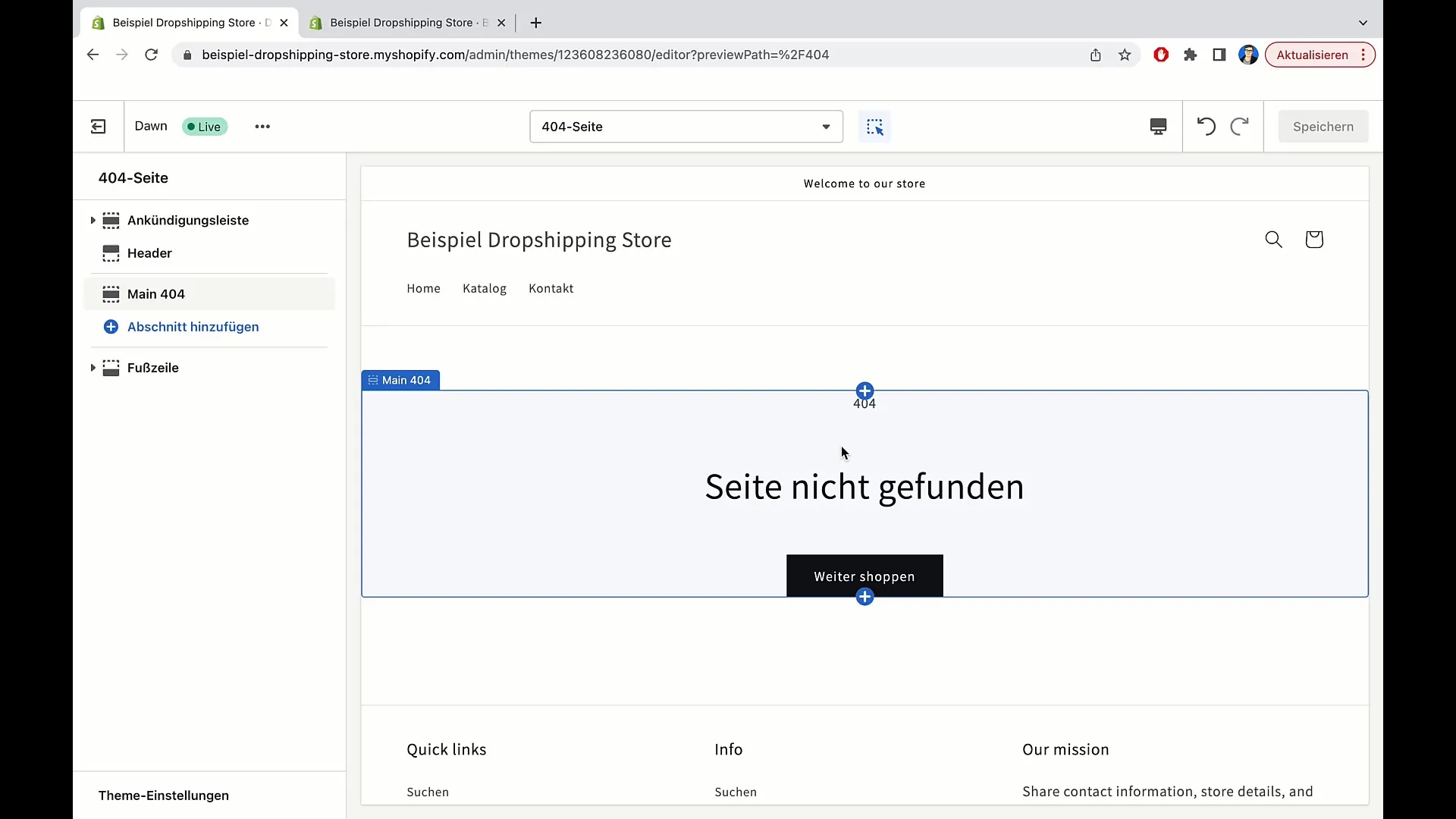
Szöveg testreszabása
Konkrét szövegek szerkesztéséhez kattints a "Szöveg szerkesztése" gombra. Adj hozzá segítő információkat az ügyfeleknek, hogy megmutasd az áruházad értékét, például linkeket közösségi média oldalakra vagy különleges ajánlatokra.
Mobil nézetellenőrzés
Egy fontos lépés, amit ne felejts el, hogy ellenőrizd a megjelenést mobil eszközökön. Biztosítsd, hogy az összes oldal vonzó legyen és felhasználóbarát módon jelenjen meg, amikor okostelefonokon vagy tableteken megnyitják.
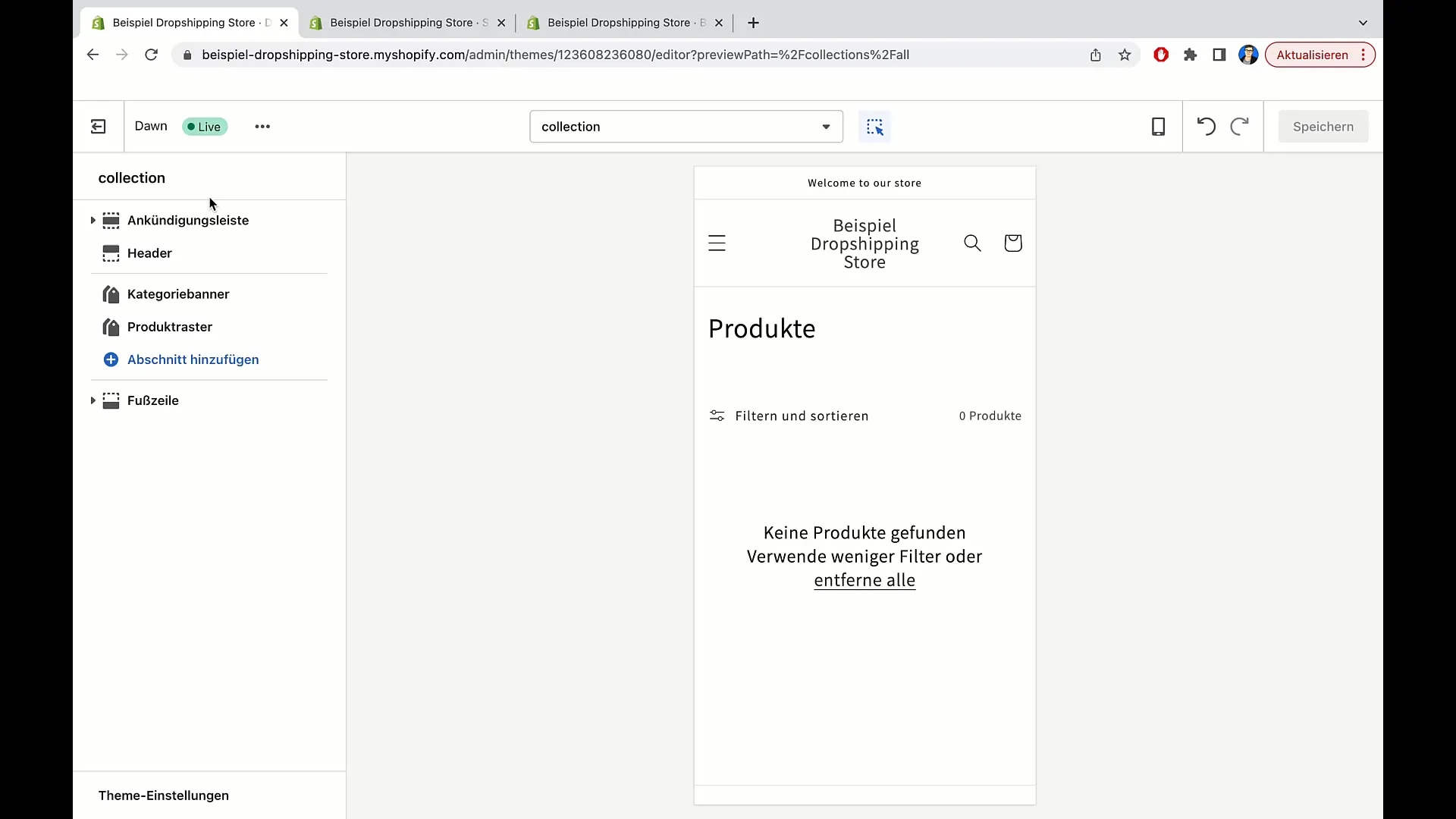
Változtatások mentése és visszavonása
Ha elégedett vagy a szerkesztéssel, ne felejtsd el menteni a változtatásokat. Ha hibáztál vagy nem tetszik az elrendezés, bármikor kattinthatsz a Visszavonás gombra, hogy visszatérj a korábbi verziókhoz.
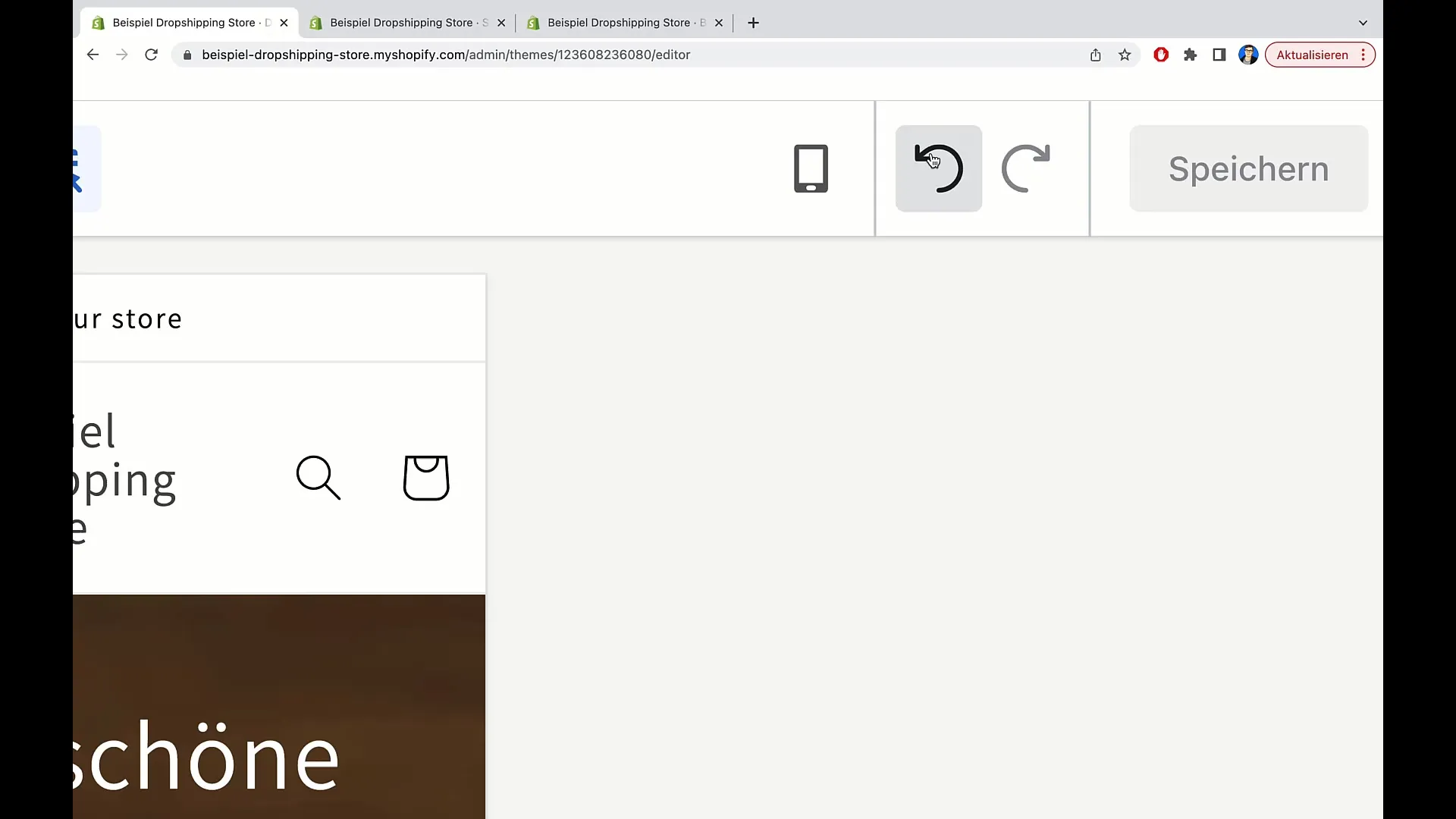
Kódigazítások a haladóknak
Ha rendelkezel HTML ismeretekkel, még mélyebb testreszabásokat végezhetsz, ha rákattintasz a "Kód szerkesztése" gombra. Itt közvetlenül a kódban dolgozhatsz, hogy finomítsd az áruházad designját.
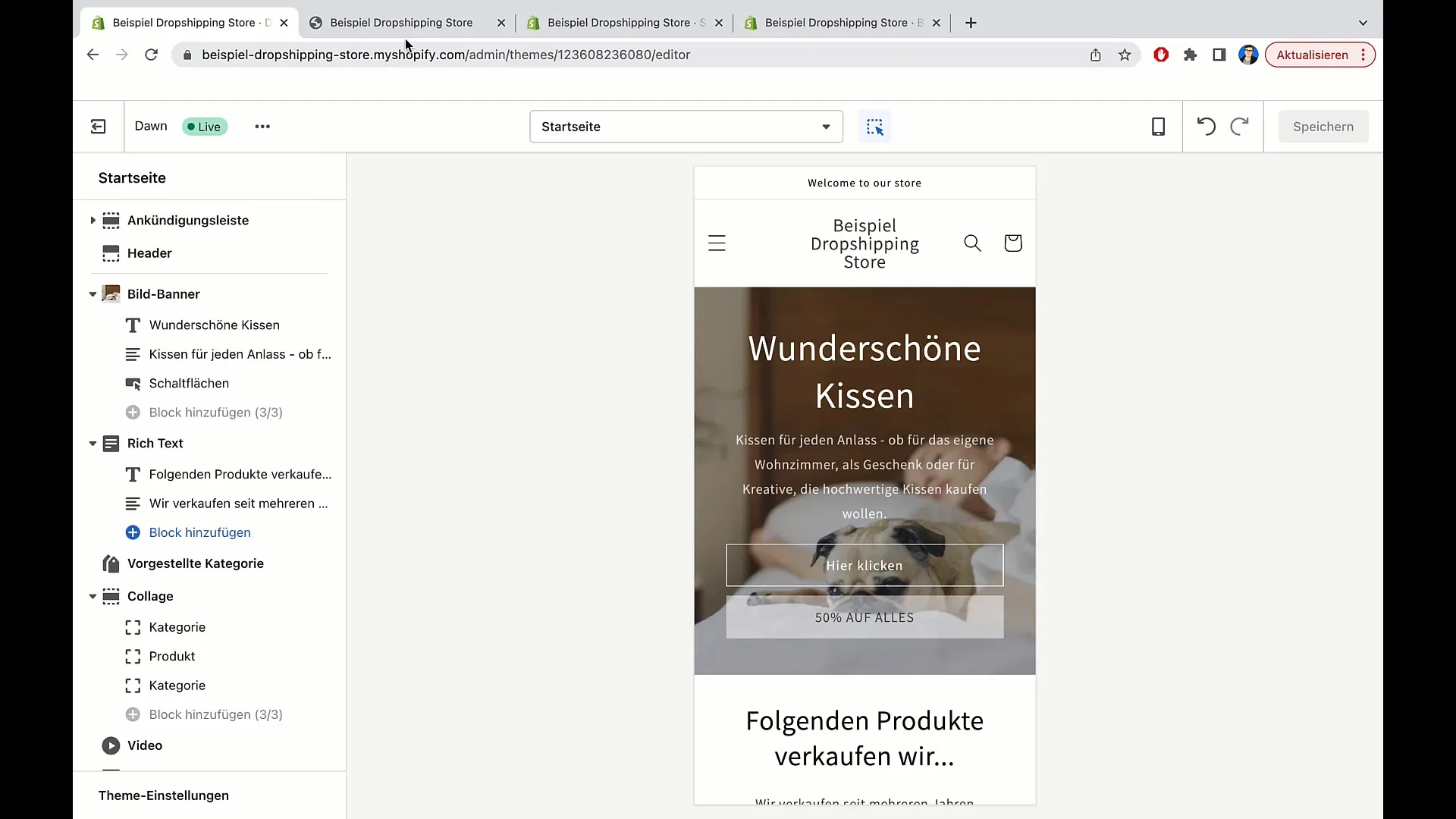
Összefoglalás
Ebben az útmutatóban megtudtad, hogyan tudod szerkeszteni és testre szabni az különböző oldalakat a Shopify áruházadban. A termék- és kategórialistáktól a design módosításokig és a 404-es oldalig – megvan a kézben azok az eszközök, amelyekkel biztosíthatod, hogy az online áruház pontosan úgy nézzen ki, ahogy azt szeretnéd.
Gyakran Ismételt Kérdések
Hogyan tudok egy termékoldalt szerkeszteni?Egy termékoldalt azon keresztül szerkeszthetsz, ha bejelentkezel a Shopify áruházadba, kiválasztod a kívánt termékoldalt, és módosítod a megfelelő információkat.
Lehet-e az kategóriákat ábécé sorrendbe tenni?Igen, kategóriáidat rendezheted ábécé sorrendbe, vagy más szempontok alapján, például a közzététel dátuma szerint.
Mi az a 404-es oldal, és hogyan szerkeszthetem?Az 404-es oldal akkor jelenik meg, ha egy cím nem létezik. Szerkesztheted úgy, hogy hasznos információkat vagy linkeket adsz hozzá a fontos oldalakra.
Hogyan ellenőrizhetem az áruházam mobil nézetét?A mobil nézet ellenőrzéséhez egyszerűen hozzáférhetsz a webhelyedhez egy mobil eszközön keresztül, vagy a Shopify admin felületén megtekintheted a mobil eszközök előnézetét.
Mit tegyek, ha nem vagyok elégedett egy változással?Egy változást visszavonhatsz az Szerkesztés felületén a Vissza gombbal.


